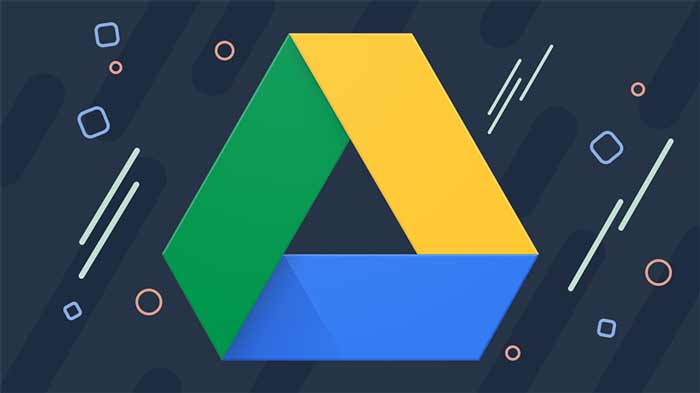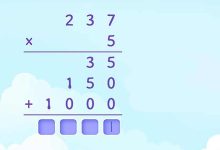آپلود فایل در گوگل درایو اندروید (با فیلم آموزشی+ نکات)
مقدمه
تصور کنید در حال حرکت هستید، ایدهای به ذهنتان خطور میکند، عکسی میگیرید یا سندی را دانلود میکنید و میخواهید آن را در فضایی امن و همیشه در دسترس ذخیره کنید. گوگل درایو اینجاست تا این رویا را به واقعیت تبدیل کند – نه فقط ابزاری برای آپلود، بلکه دروازهای به دنیای دیجیتال که نظم و آزادی را به فایلهایتان هدیه میدهد.
گوگل درایو چیست؟
گوگل درایو یک سرویس ذخیرهسازی ابری از گوگل است که به شما امکان میدهد فایلهایتان را از هر دستگاه متصل به اینترنت ذخیره، مدیریت و به اشتراک بگذارید. این سرویس مثل یک هارد دیجیتال در ابر عمل میکند که میتوانید عکسها، ویدیوها، اسناد و هر نوع فایل دیگری را در آن ذخیره کنید. با ۱۵ گیگابایت فضای رایگان که با حساب گوگلتان در دسترس است، گوگل درایو به یکی از محبوبترین ابزارها برای کاربران اندروید تبدیل شده است.
گوگل درایو فقط برای ذخیرهسازی نیست؛ این اپلیکیشن با ابزارهای دیگر گوگل مثل جیمیل، گوگل داکس و گوگل فوتوز ادغام میشود و امکاناتی مثل ویرایش همزمان اسناد، اسکن اسناد با دوربین گوشی و دسترسی آفلاین به فایلها را فراهم میکند. چه دانشجو باشید، چه حرفهای یا فقط بخواهید خاطراتتان را ذخیره کنید، گوگل درایو راهحلی ساده و قدرتمند برای مدیریت فایلهای دیجیتال شماست.
نصب و راهاندازی گوگل درایو در اندروید
قبل از اینکه به دنیای آپلود فایل شیرجه بزنیم، باید ابزارمان را آماده کنیم. گوگل درایو معمولاً روی دستگاههای اندرویدی به صورت پیشفرض نصب است، اما اگر نیست، راهاندازی آن مثل آب خوردن است. بیایید قدمبهقدم این مسیر را طی کنیم.
دانلود اپلیکیشن از گوگل پلی
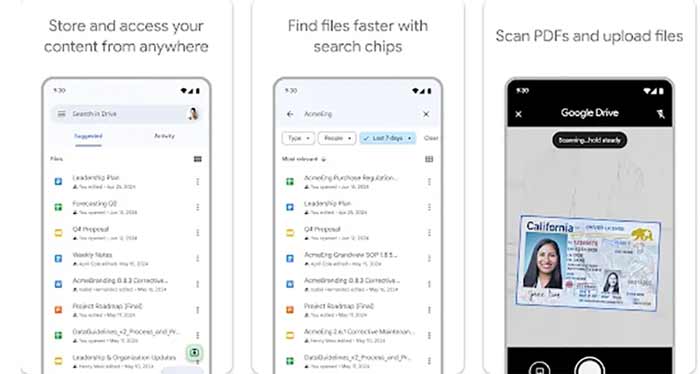
- جستجو در گوگل پلی: به فروشگاه گوگل پلی بروید و عبارت “Google Drive” را جستجو کنید. اپلیکیشن رسمی گوگل با آیکون مثلثی سبز، زرد و آبی را انتخاب کنید.
- نصب اپلیکیشن: روی “Install” ضربه بزنید. دانلود چند ثانیه طول میکشد و آیکون درایو روی صفحه اصلی ظاهر میشود.
- چرا مهم است؟: این اپ با میلیاردها دانلود، یکی از محبوبترین ابزارهای ذخیرهسازی ابری است و با اندروید ۶.۰ یا بالاتر سازگار است.
گوگل درایو به دلیل ادغام با اکوسیستم گوگل و رابط کاربری سادهاش، گزینهای ایدهآل برای کاربران اندروید است. پس از نصب، آماده ورود به حساب و تنظیمات اولیه هستید تا آپلود فایلها را شروع کنید.
ورود به حساب گوگل و تنظیمات اولیه
- ورود به حساب: اپ را باز کنید، ایمیل یا شماره تلفن و رمز عبور حساب گوگلتان را وارد کنید. اگر احراز هویت دو مرحلهای دارید، کد تأیید را بزنید.
- تنظیمات اولیه: به منوی سهخط (بالا سمت چپ) بروید، “Settings” را انتخاب کنید و گزینههایی مثل تم تاریک یا اعلانها را تنظیم کنید.
- دسترسی آفلاین: گزینه “Make recent files available offline” را فعال کنید تا فایلها بدون اینترنت در دسترس باشند.
ورود به حساب گوگل، کلید دسترسی به ۱۵ گیگابایت فضای رایگان درایو است. تنظیمات اولیه مثل فعال کردن دسترسی آفلاین یا دادن مجوز به حافظه گوشی، فرآیند آپلود را روانتر میکند. این مرحله مثل آمادهسازی یک بوم نقاشی است – ساده اما ضروری برای خلق اثر.
روشهای آپلود فایل در گوگل درایو اندروید
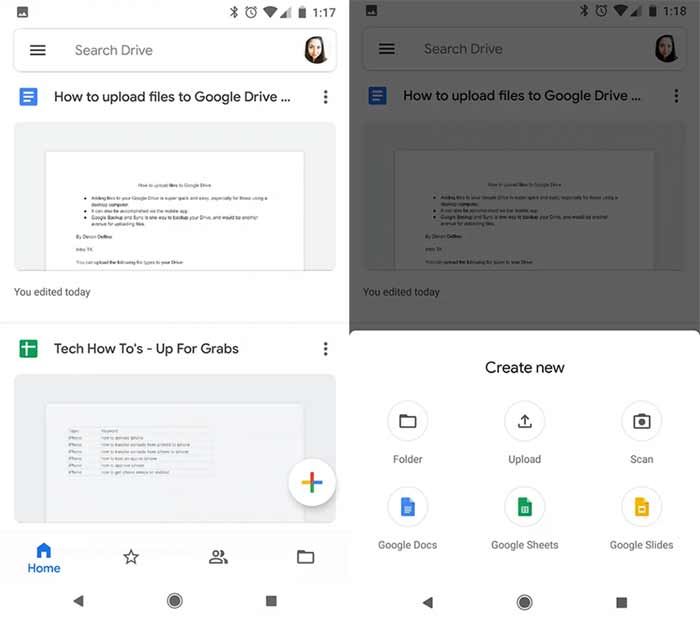
حالا که اپ آماده است، وقت آپلود فایلهاست. گوگل درایو روشهای متنوعی برای این کار ارائه میدهد که در ادامه به صورت لیستی و پاراگرافی توضیح داده شدهاند.
آپلود از گالری عکس و ویدیوها
- باز کردن اپ درایو: اپ گوگل درایو را باز کنید و روی دکمه “+” (پایین صفحه) ضربه بزنید.
- انتخاب آپلود: گزینه “Upload” را انتخاب کنید تا به گالری گوشی هدایت شوید.
- انتخاب فایل: عکسها یا ویدیوهای مورد نظر را انتخاب کنید (چند فایل همزمان هم امکانپذیر است) و “Upload” را بزنید.
- نکته وایفای: برای فایلهای سنگین، از وایفای استفاده کنید تا دادههای موبایل مصرف نشود.
آپلود از گالری سادهترین راه برای ذخیره عکسها و ویدیوهای شماست. بعد از انتخاب فایلها، نوار پیشرفتی ظاهر میشود که وضعیت آپلود را نشان میدهد. این روش برای پشتیبانگیری از خاطرات مثل عکسهای سفر یا ویدیوهای خانوادگی عالی است. فایلها در بخش “My Drive” ذخیره میشوند و آماده اشتراکگذاری یا مدیریت هستند.
آپلود از فایل منیجر دستگاه
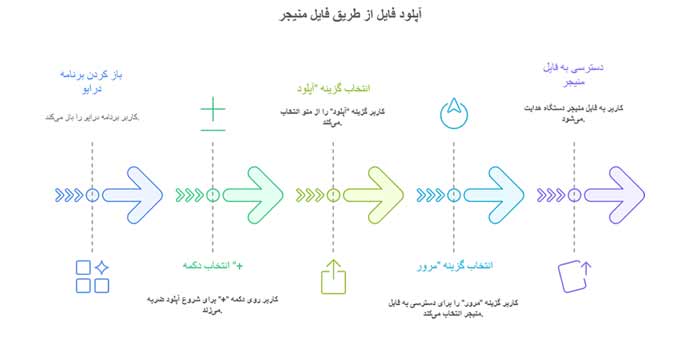
- دسترسی به فایل منیجر: در اپ درایو، روی “+” و سپس “Upload” بزنید و “Browse” را انتخاب کنید.
- انتخاب فایل یا پوشه: به فایل منیجر گوشی بروید، فایلهای مورد نظر (مثل PDF یا ورد) یا حتی یک پوشه کامل را انتخاب کنید.
- آپلود سریع: درایو فایلها را فشرده میکند تا آپلود سریعتر شود.
- سازماندهی: پوشههای آپلود شده ساختارشان را حفظ میکنند.
اگر با اسناد، فایلهای صوتی یا هر نوع فایل غیرتصویری کار میکنید، فایل منیجر بهترین گزینه است. این روش به شما امکان میدهد فایلهای خاص را از هر نقطه گوشی پیدا کنید و آپلود کنید. قابلیت آپلود پوشه کامل برای پروژههای کاری یا درسی که نیاز به سازماندهی دارند، بسیار کاربردی است.
آپلود مستقیم از اپهای دیگر
- اشتراکگذاری از اپ: در اپهایی مثل تلگرام، واتساپ یا مرورگر، فایل را انتخاب کنید و روی “Share” بزنید.
- انتخاب گوگل درایو: از لیست اشتراک، گوگل درایو را انتخاب کنید.
- آپلود مستقیم: اپ درایو باز میشود و فایل را در مقصد مورد نظر ذخیره میکند.
- اسکن اسناد: از گزینه “Scan” برای اسکن مستقیم اسناد با دوربین استفاده کنید.
این روش برای کاربرانی که مدام بین اپها جابجا میشوند، مثل فریلنسرها یا دانشجویان، ایدهآل است. مثلاً میتوانید فایلی را از تلگرام مستقیم به درایو بفرستید یا با دوربین گوشی سندی را اسکن کنید. قابلیت استخراج متن از تصاویر اسکنشده، این روش را به ابزاری قدرتمند برای مدیریت اسناد تبدیل میکند.
نکات و ترفندهای پیشرفته برای آپلود و مدیریت فایلها
آپلود فایل فقط شروع کار است. گوگل درایو قابلیتهایی دارد که تجربهتان را حرفهایتر میکند. در این بخش، نکات و ترفندهای پیشرفته را به صورت یکپارچه و در قالب لیست و پاراگراف ارائه میکنیم تا بهترین استفاده را از این ابزار ببرید.
استفاده از حالت آفلاین برای آپلود و دسترسی
- فعال کردن حالت آفلاین: در تنظیمات اپ، به بخش “Offline” بروید و گزینه “Make recent files available offline” را فعال کنید.
- آپلود موقت در حالت آفلاین: فایلها را برای آپلود انتخاب کنید؛ درایو آنها را در صف نگه میدارد تا اینترنت وصل شود.
- دسترسی به فایلهای آفلاین: فایلهای ستارهدار یا اخیر را بدون اینترنت ببینید یا ویرایش کنید.
- ترفند: فایلهای مهم را ستارهدار کنید تا در حالت آفلاین سریعتر پیدا شوند.
حالت آفلاین برای مواقعی که اینترنت ندارید، مثل سفر یا مناطق با سیگنال ضعیف، ناجی است. با فعال کردن این گزینه، فایلهای اخیر یا انتخابی در دسترس میمانند. اگر فایلی را در حالت آفلاین انتخاب کنید، درایو آن را به محض اتصال آپلود میکند. این ترفند برای کسانی که مدام در حال حرکت هستند، مثل عکاسان یا记者ها، بسیار کاربردی است.
اشتراکگذاری هوشمند و همکاری تیمی
- تولید لینک اشتراک: فایل را لمس کنید، “Share” را بزنید و لینک تولید کنید یا ایمیل افراد را اضافه کنید.
- تنظیم سطح دسترسی: دسترسی را به “View only”، “Comment” یا “Edit” تنظیم کنید.
- همکاری همزمان: چند نفر را دعوت کنید تا روی اسناد (مثل گوگل داکس) بهصورت زنده کار کنند.
- ترفند: از اعلانهای تغییر (در تنظیمات اشتراک) استفاده کنید تا از ویرایشهای دیگران باخبر شوید.
اشتراکگذاری در گوگل درایو مثل باز کردن در یک اتاق همکاری دیجیتال است. میتوانید لینک را برای همکاران بفرستید یا مستقیم ایمیل آنها را اضافه کنید. قابلیت ویرایش همزمان برای پروژههای تیمی، مثل برنامهریزی یک رویداد یا نوشتن گزارش، بینظیر است. ترفند اعلانهای تغییر باعث میشود هیچ ویرایشی از چشمتان دور نماند.
مدیریت هوشمند فضای ذخیرهسازی
- بررسی فضای باقیمانده: در منوی درایو، بخش “Storage” را چک کنید تا ببینید چقدر از ۱۵ گیگابایت رایگان باقی مانده.
- حذف فایلهای غیرضروری: فایلهای بزرگ یا قدیمی را به سطل زباله بفرستید (سطل زباله تا ۳۰ روز فایلها را نگه میدارد).
- ترفند فشردهسازی: قبل از آپلود، ویدیوها یا تصاویر را فشرده کنید تا فضای کمتری بگیرند.
- ارتقای فضا: اگر فضای رایگان پر شد، اشتراکهای پولی (مثل ۱۰۰ گیگابایت) را بررسی کنید.
فضای رایگان ۱۵ گیگابایتی برای اکثر کاربران کافی است، اما اگر با فایلهای حجیم کار میکنید، ممکن است سریع پر شود. با حذف فایلهای غیرضروری یا استفاده از اپهای فشردهسازی مثل “Video Compressor” قبل از آپلود، فضای بیشتری آزاد کنید. این کار مثل مرتب کردن یک کمد دیجیتال است – نظم میآورد و استرس را کم میکند!
استفاده از اسکن هوشمند برای اسناد
- اسکن با دوربین: در اپ درایو، روی “+” بزنید و “Scan” را انتخاب کنید تا دوربین باز شود.
- تنظیم و آپلود: سند را اسکن کنید، لبهها را تنظیم کنید و مستقیم آپلود کنید.
- استخراج متن (OCR): درایو متن داخل اسکنها را استخراج میکند و قابل جستجو میشود.
- ترفند: اسکنها را در پوشهای جداگانه ذخیره کنید تا سریع پیدا شوند.
گزینه اسکن گوگل درایو مثل یک اسکنر جیبی است. میتوانید قراردادها، یادداشتها یا فاکتورها را با دوربین گوشی اسکن کنید و درایو آنها را به PDF تبدیل میکند. قابلیت استخراج متن (OCR) به شما امکان میدهد متن داخل اسکنها را جستجو کنید – ایدهآل برای پیدا کردن سریع اطلاعات.
سازماندهی فایلها با پوشهها و برچسبها
- ایجاد پوشه: روی “+” بزنید و “Folder” را انتخاب کنید تا فایلها را دستهبندی کنید.
- استفاده از ستارهدار کردن: فایلهای مهم را ستارهدار کنید تا در بخش “Starred” سریع پیدا شوند.
- ترفند جستجو: از نوار جستجو با کلمات کلیدی یا فیلترها (مثل نوع فایل) استفاده کنید.
- رنگبندی پوشهها: برای تمایز بصری، به پوشهها رنگ اختصاص دهید.
سازماندهی فایلها در گوگل درایو مثل مرتب کردن میز کارتان است. با ایجاد پوشههای جداگانه برای کار، تحصیل یا پروژههای شخصی و استفاده از رنگها، همهچیز منظم و در دسترس میماند. ترفند جستجو با فیلترها (مثل “PDF” یا “Shared”) زمان پیدا کردن فایلها را به حداقل میرساند.
نتیجهگیری
گوگل درایو در اندروید، ابزاری بینظیر برای مدیریت فایلهای دیجیتال شماست. از ذخیره ساده عکسها تا همکاری تیمی روی اسناد پیچیده، این اپلیکیشن زندگی دیجیتالتان را منظم و کارآمد میکند. با روشهای متنوع آپلود و نکات و ترفندهای پیشرفته مثل اسکن هوشمند، حالت آفلاین و سازماندهی پوشهها، حالا میتوانید فایلهایتان را با اطمینان به ابر بفرستید و از هر کجا به آنها دسترسی داشته باشید.
پس چرا منتظرید؟ همین حالا اپ گوگل درایو را باز کنید، یک فایل آپلود کنید و با ترفندهای گفتهشده، تجربهای حرفهای از مدیریت دیجیتال را شروع کنید! کدام روش یا ترفند را امتحان خواهید کرد؟ نظرتان را در کامنتها با ما به اشتراک بگذارید!